win10没有bitlocker怎么办 win10缺少bitlocker功能怎么办
win10没有bitlocker怎么办,在现今数字化时代,数据安全问题备受关注,许多Windows 10用户却发现,他们的操作系统缺乏BitLocker功能,这给他们的数据保护带来了一定的困扰。BitLocker是Windows 10中一种强大的加密工具,可帮助用户保护他们的个人和敏感信息免受未经授权的访问。对于那些没有BitLocker功能的用户来说,他们应该如何应对数据安全的挑战呢?不要担心本文将为您提供一些替代方案和解决方法,以确保您的数据得到最佳的保护。无论您是个人用户还是企业用户,本文的建议都将帮助您找到适合您的解决方案,保障您的数据安全。
步骤如下:
1.在电脑桌面使用快捷键win键+R唤出运行窗口,输入services.msc,点击确定。
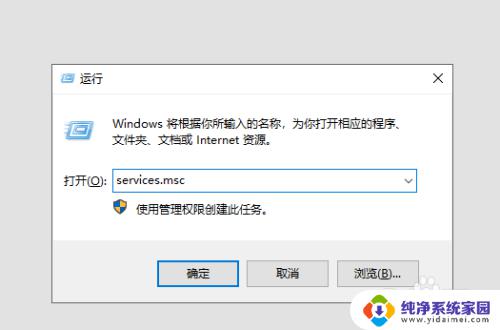
2.在右侧窗口中找到BitLocker Drive Encryption Service,双击打开。
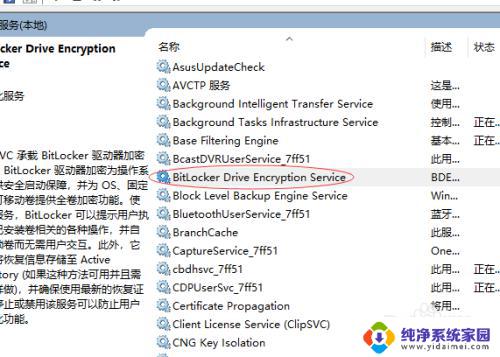
3.在启动类型中选中自动,然后在下方找到并点击启动,最后点击确定即可,这时候再去看看是不是出现bitlocker。
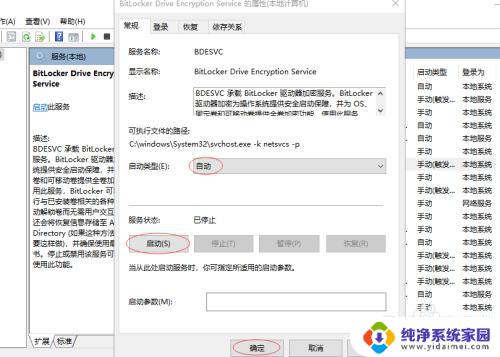
4.使用bitlocker加密U盘其实不仅仅会出现这种问题,还有加密后无法访问。加密后在其他电脑上无法兼容等等的问题,因此小编目前已经开始使用硬加密U盘了,兼容性会更好一些,下面小编再来跟大家分享下这类U盘的加密方法。
5.这里以目前小编在用的大势至防泄密U盘为例进行介绍,把U盘接入电脑。双击打开此电脑,找到名称为SecU的CD驱动器,双击打开,运行安装程序,待安装完成后返回电脑桌面。
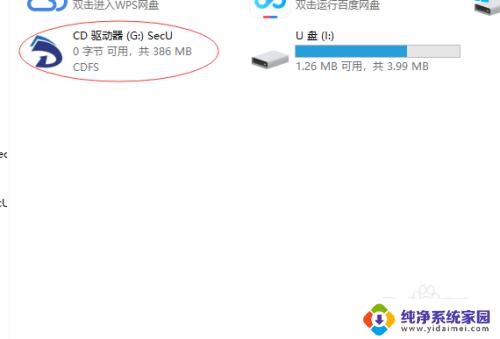
6.找到并双击名称为SecU的快捷方式,在弹出的窗口中根据提示设置初始密码和密保,设置完成后点击确定。

7.这时候我们所在的界面就是该加密U盘的普通模式,在这个模式下默认无法进行任何权限操作。如果需要进行,那么必须进入管理模式授权,在主界面右上角找到并依次点击选项、模式切换。
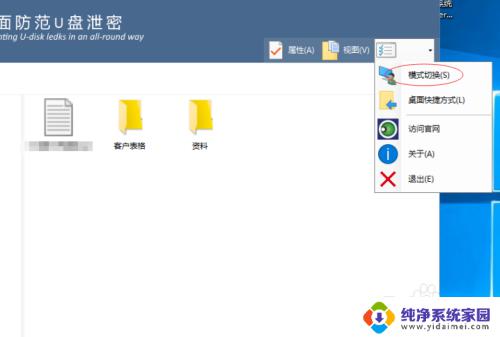
8.在弹出的窗口中根据提示输入初始设置好的密码,点击确定进入管理模式,在这个模式下我们可以进行任何操作。
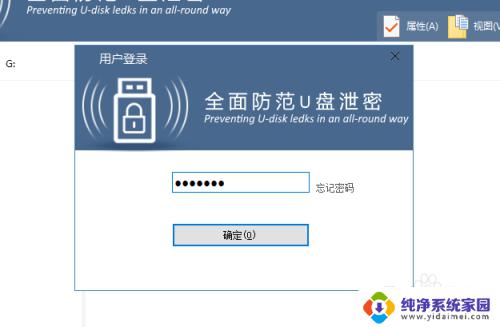
9.如果需要对普通模式下授权或者加密,在主界面右上角找到并点击防拷选项。
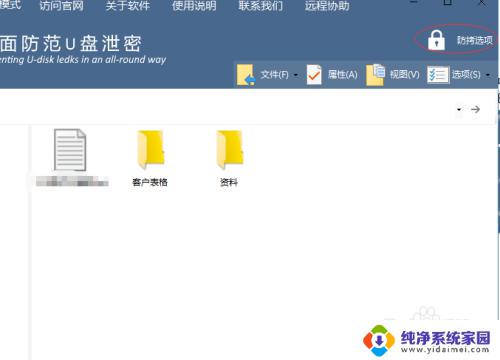
10.在弹出的窗口可以设置密码以及普通模式下的权限,设置完成后点击确定即可。
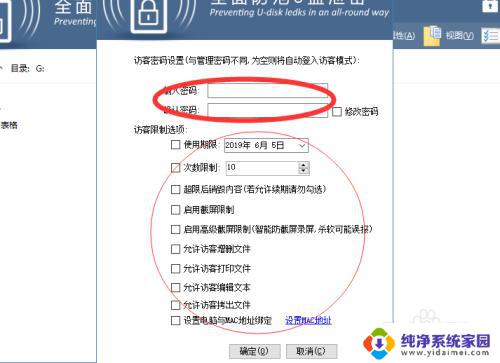
以上是如何解决没有预装 BitLocker 的 Win10 的全部内容,如果遇到这种情况,可以尝试根据本文提供的方法进行解决,希望对大家有所帮助。
win10没有bitlocker怎么办 win10缺少bitlocker功能怎么办相关教程
- windows没有bitlocker win10没有bitlocker怎么替代
- 电池选项没有高性能 Win10电源计划中缺少高性能模式怎么办
- 移动硬盘加密没有bitlocker win10找不到bitlocker怎么加密文件
- win10家庭版没有启动bit win10没有bitlocker怎么保护数据安全
- win10功能没有ie11 在Windows功能设置中没有IE11选项怎么办
- bitlocker怎么关闭win10 Windows10如何关闭BitLocker加密
- win10解锁bitlocker Win10系统BitLocker加密解锁教程
- c盘bitlocker加密无法开机 Win10磁盘如何解除BitLocker加密密码
- win10解除c盘bitlocker win10系统BitLocker加密解除方法
- win10无法切换用户 win10登录界面缺少切换用户按钮怎么办
- 怎么查询电脑的dns地址 Win10如何查看本机的DNS地址
- 电脑怎么更改文件存储位置 win10默认文件存储位置如何更改
- win10恢复保留个人文件是什么文件 Win10重置此电脑会删除其他盘的数据吗
- win10怎么设置两个用户 Win10 如何添加多个本地账户
- 显示器尺寸在哪里看 win10显示器尺寸查看方法
- 打开卸载的软件 如何打开win10程序和功能窗口